Qual é o melhor removedor de fundo de fotos com IA?

As pessoas gastam muito tempo removendo fundos manualmente, e a IA nem sempre é a mágica que diz ser.
Os recursos de IA do Adobe Photoshop tornam processos longos rápidos — mas as Ações do Photoshop fazem isso há décadas. Escondido no aplicativo, o Photoshop Actions é um recurso adorado da popular ferramenta de edição de fotos, criado para acelerar fluxos de trabalho sem a necessidade de IA.
O que são ações do Photoshop?
As Ações do Photoshop são um recurso do Photoshop desde 1996, mas muitas vezes são negligenciadas como uma ferramenta útil. Muito antes da IA aparecer no Photoshop, as Ações ofereciam maneiras de processar rapidamente seu trabalho de edição com apenas um clique.
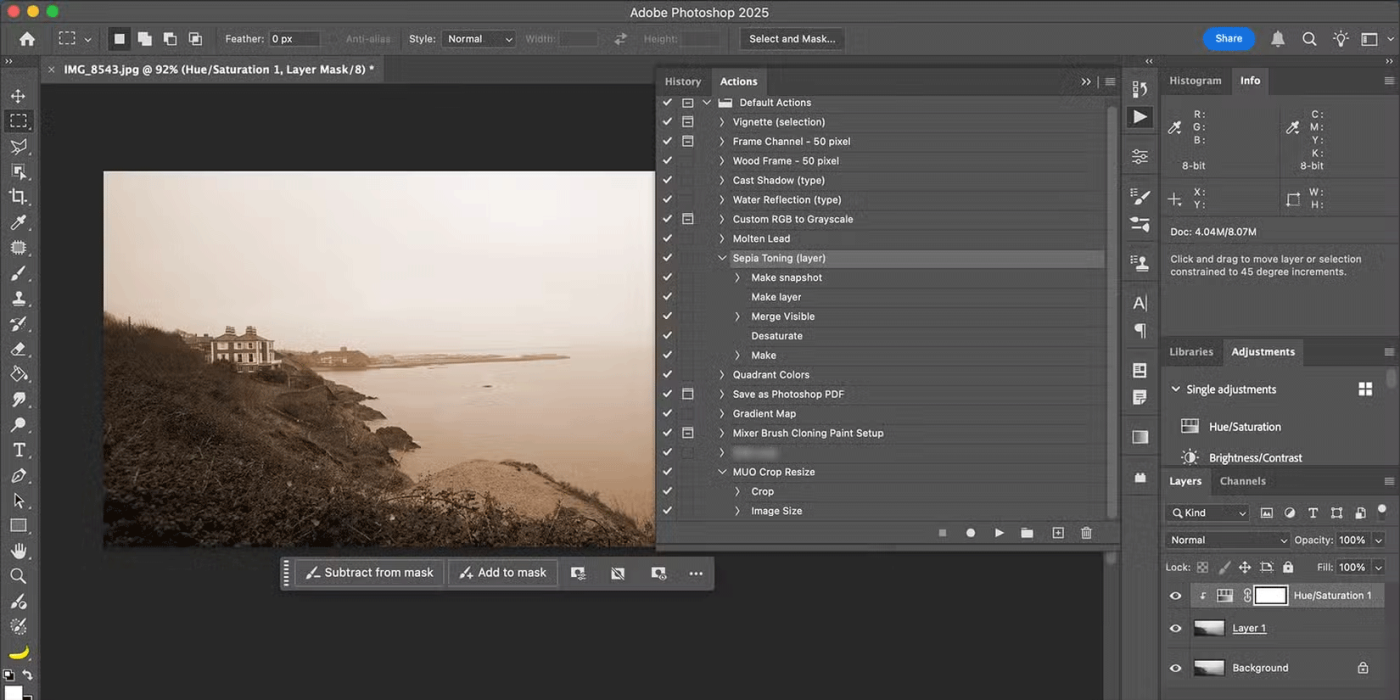
Simplificando, as Ações do Photoshop são registros salvos de processos de edição. Com cada processo, você pode pressionar Reproduzir e o processo — ou Ação — será iniciado e aplicado a qualquer projeto aberto na janela do Photoshop. Usar Ações economiza muito tempo, especialmente para tarefas de edição repetitivas ou em lote.
Onde as ações do Photoshop estão localizadas?
As ações do Photoshop estão disponíveis no painel Ações. Você pode encontrá-lo selecionando Janela > Ações e o painel aparecerá na barra de ferramentas no lado direito do seu espaço de trabalho. Seu ícone é o botão triangular Play .
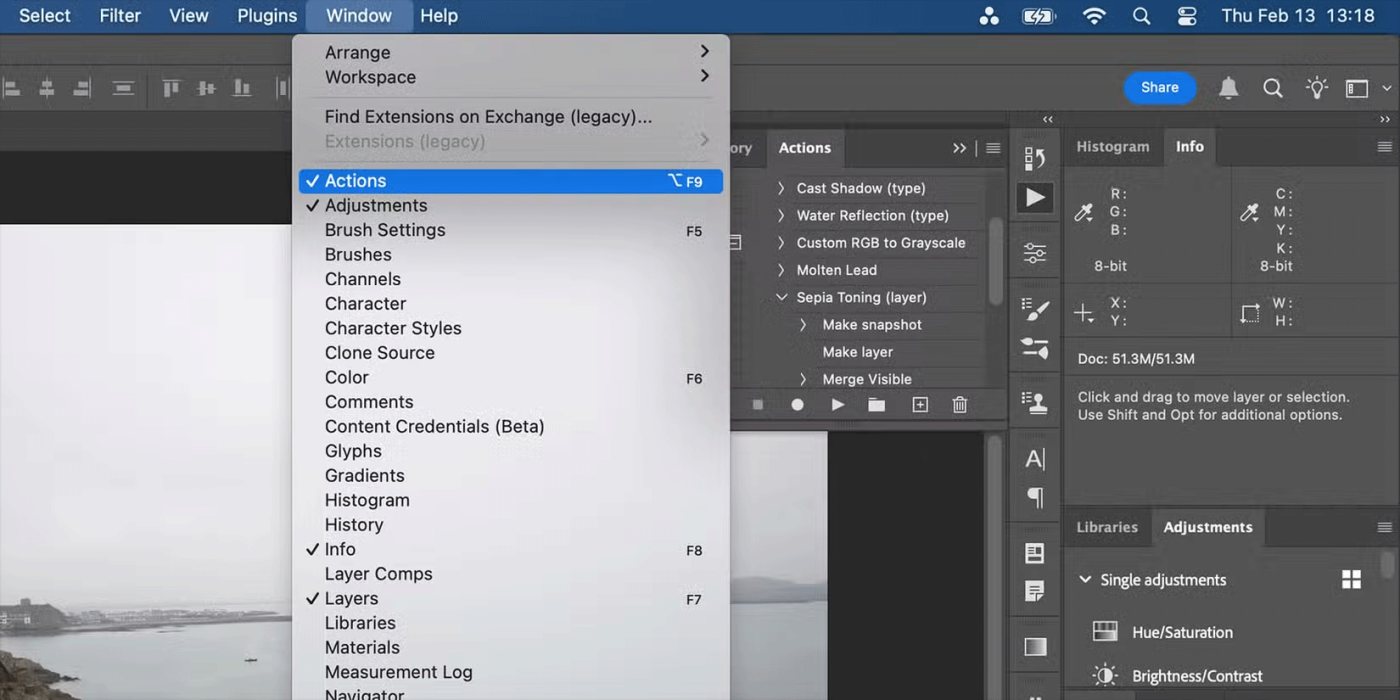
O painel Ações inclui ações padrão listadas, como Vinheta; RGB personalizado para escala de cinza; Mapa de gradiente ou salvar como Photoshop PSD. Independentemente de achar as ações padrão úteis ou não, você pode facilmente gravar, editar e adicionar suas próprias ações para usar no painel Ações.
Registre ações para aplicar no próximo projeto
Criar suas próprias ações do Photoshop é fácil, mas você também pode baixar ou comprar pacotes de ações de terceiros se não quiser perder tempo criando as suas.
Para criar suas próprias Ações do Photoshop, clique no ícone Criar Nova Ação no painel Ações , nomeie a ação como quiser (você pode alterá-la mais tarde) e selecione Gravar .
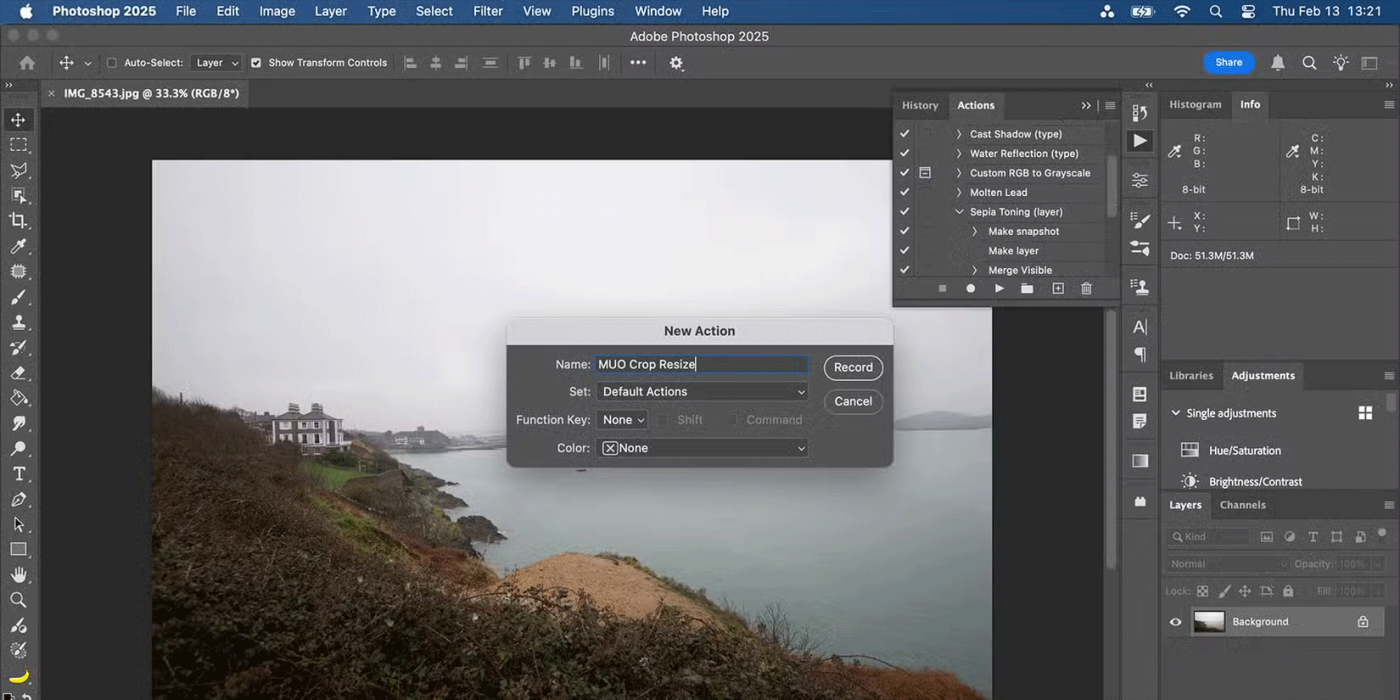
Esta janela registrará instantaneamente cada passo que você der na janela do Photoshop. Aplique as edições que desejar ao seu projeto atual do Photoshop até concluí-lo. Selecione o ícone Parar quando terminar; Isso salvará o processo como sua ação.
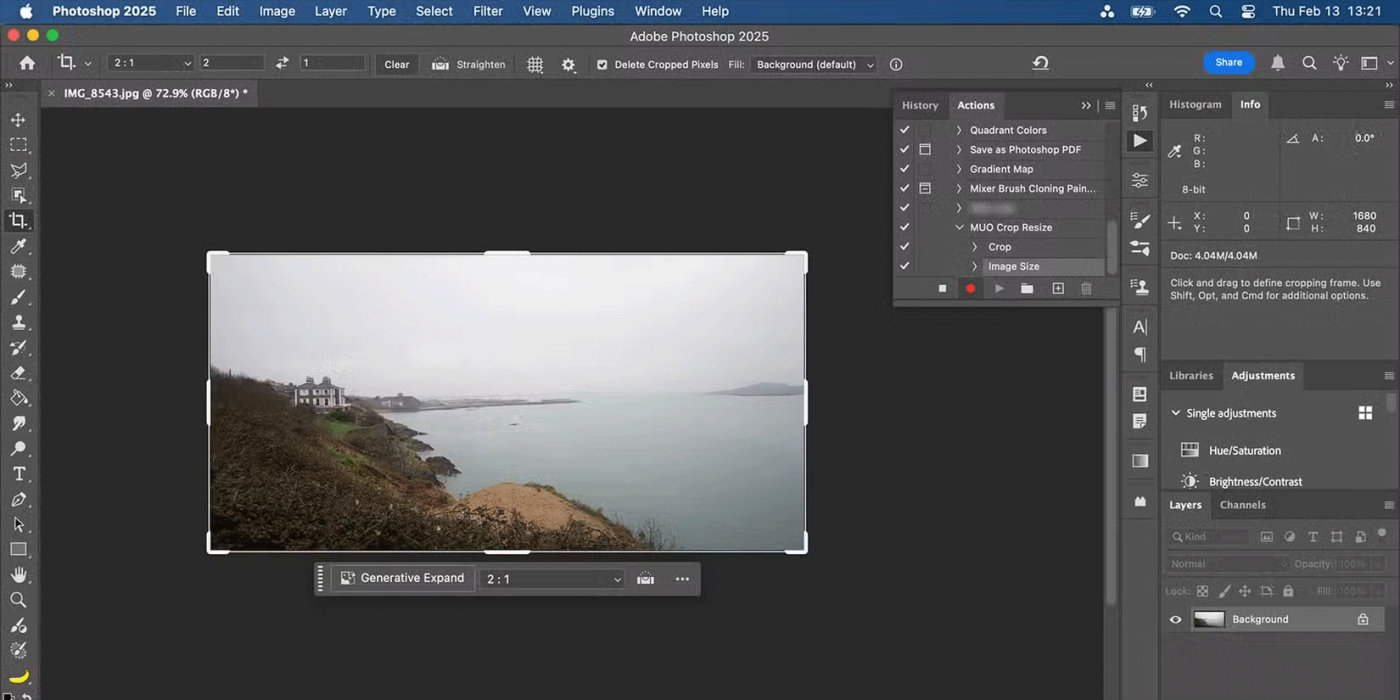
Dica : Cada ação é registrada, incluindo abrir o menu, pressionar Desfazer e voltar. Você pode excluir quaisquer etapas incorretas registradas para garantir que sua nova ação inclua apenas as etapas necessárias para concluir o processo.
Para usar as Ações do Photoshop mais tarde, abra sua imagem. Em seguida, selecione a ação escolhida no painel Ações e pressione Reproduzir . Uma vez concluído, o processo de edição gravado é aplicado ao seu projeto do Photoshop em menos de segundos.
As ferramentas de IA nem sempre são melhores que os recursos tradicionais do Photoshop, mas você não precisa decidir entre uma coisa e outra. As ferramentas de IA do Photoshop têm suas utilidades. Recursos mais antigos, como as Ações do Photoshop, não devem ser ignorados porque não são nada novos nem interessantes. Pelo contrário, elas economizam muito tempo e permitem que você execute tarefas chatas e repetitivas rapidamente.
As pessoas gastam muito tempo removendo fundos manualmente, e a IA nem sempre é a mágica que diz ser.
Este tutorial mostrará como transformar facilmente uma foto em um esboço a lápis usando o Adobe Photoshop.
Muitas pessoas achavam o redimensionamento de imagens muito irritante até aprenderem sobre o método simples de proteção baseado em canais do Photoshop.
Adicione um efeito de pôster rápido e fácil às suas imagens usando o Photoshop para recriar a aparência clássica de pôsteres impressos com cores de tinta limitadas.
Existem muitos editores de fotos com IA que fazem do Photoshop uma segunda opção, e os recursos de IA são ferramentas úteis para editar fotos sem precisar aprender o complexo Photoshop.
O Photoshop 2025 traz novas ferramentas de IA, seleções mais inteligentes e recursos que você nem sabia que precisava até agora.
Este tutorial mostrará uma maneira rápida e fácil de adicionar um efeito de cor monocromática a uma imagem usando o Adobe Photoshop.
Este tutorial mostrará como adicionar espaço na tela e sombra projetada à sua foto no Photoshop para criar uma borda de foto simples, mas elegante.
A ferramenta Desfoque de lente da Adobe facilita a revisão de suas fotos, adicionando profundidade e foco a elas.
O Lightroom e o Adobe Photoshop são duas das melhores ferramentas de edição de fotos, mas embora muitos profissionais usem os dois juntos, você só precisa do Lightroom se for um fotógrafo amador.
Este tutorial mostrará como criar um efeito Picture in Picture com o Adobe Photoshop tirando uma única foto e criando a ilusão de que há uma versão menor e cortada da mesma foto dentro dela.
O Generative Workspace é um dos principais recursos de IA anunciados no Adobe Max 2024. Ele será o novo lar para suas imagens e arquivos de IA Generativa.
Com o Preenchimento Generativo, desenvolvido pela IA Generativa da Adobe chamada Firefly, qualquer pessoa pode adicionar efeitos realistas de reflexo de água às suas fotos simplesmente desenhando uma seleção, digitando algumas palavras e clicando em um botão.
Este tutorial mostrará como copiar uma imagem e colá-la em uma seleção de outra imagem usando o comando Colar em no Adobe Photoshop.
Neste artigo, mostraremos como recuperar o acesso ao seu disco rígido em caso de falha. Vamos acompanhar!
À primeira vista, os AirPods parecem fones de ouvido sem fio comuns. Mas tudo mudou quando alguns recursos pouco conhecidos foram descobertos.
A Apple apresentou o iOS 26 – uma grande atualização com um novo design de vidro fosco, experiências mais inteligentes e melhorias em aplicativos familiares.
Os alunos precisam de um tipo específico de laptop para seus estudos. Ele não deve apenas ser potente o suficiente para um bom desempenho na área de estudo escolhida, mas também compacto e leve o suficiente para ser carregado o dia todo.
Adicionar uma impressora ao Windows 10 é simples, embora o processo para dispositivos com fio seja diferente do que para dispositivos sem fio.
Como você sabe, a RAM é um componente de hardware muito importante em um computador, atuando como memória para processar dados e é o fator que determina a velocidade de um laptop ou PC. No artigo abaixo, o WebTech360 apresentará algumas maneiras de verificar erros de RAM usando software no Windows.
As Smart TVs realmente conquistaram o mundo. Com tantos recursos excelentes e conectividade à Internet, a tecnologia mudou a maneira como assistimos TV.
Geladeiras são eletrodomésticos comuns em residências. As geladeiras geralmente têm 2 compartimentos, o compartimento frio é espaçoso e tem uma luz que acende automaticamente toda vez que o usuário o abre, enquanto o compartimento do freezer é estreito e não tem luz.
As redes Wi-Fi são afetadas por muitos fatores além de roteadores, largura de banda e interferência, mas existem algumas maneiras inteligentes de melhorar sua rede.
Se você quiser voltar para o iOS 16 estável no seu telefone, aqui está o guia básico para desinstalar o iOS 17 e fazer o downgrade do iOS 17 para o 16.
Iogurte é um alimento maravilhoso. É bom comer iogurte todos os dias? Quando você come iogurte todos os dias, como seu corpo muda? Vamos descobrir juntos!
Este artigo discute os tipos de arroz mais nutritivos e como maximizar os benefícios para a saúde de qualquer arroz que você escolher.
Estabelecer um horário de sono e uma rotina para dormir, mudar o despertador e ajustar a dieta são algumas das medidas que podem ajudar você a dormir melhor e acordar na hora certa pela manhã.
Alugue, por favor! Landlord Sim é um jogo de simulação para dispositivos móveis para iOS e Android. Você jogará como proprietário de um complexo de apartamentos e começará a alugar um apartamento com o objetivo de reformar o interior do seu apartamento e deixá-lo pronto para inquilinos.
Obtenha o código do jogo Bathroom Tower Defense Roblox e resgate recompensas emocionantes. Elas ajudarão você a melhorar ou desbloquear torres com maior dano.



























